소개
이 문서에서는 Unified Computing System Manager 도메인에서 이미지가 삭제된 경고를 지우는 세 가지 방법에 대해 설명합니다.
요구 사항
다음 주제에 대한 지식을 보유하고 있으면 유용합니다.
- UCSM(Unified Computing System Manager) 도메인
사용되는 구성 요소
이 문서의 정보는 특정 랩 환경의 디바이스를 토대로 작성되었습니다. 이 문서에 사용된 모든 디바이스는 초기화된(기본) 컨피그레이션으로 시작되었습니다. 현재 네트워크가 작동 중인 경우 모든 명령의 잠재적인 영향을 미리 숙지하시기 바랍니다.
배경 정보
이미지가 삭제된 오류 메시지는 호스트 펌웨어 패키지 내에서 계속 참조되는 펌웨어 번들 패키지가 제거되어 발생합니다.
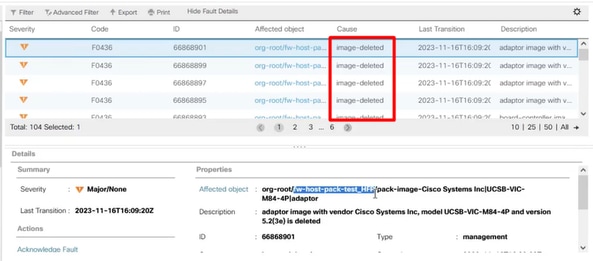
문제 해결 방법
Re - 패키지 번들 설치
1단계. software.cisco.com에서 소프트웨어 번들을 다운로드합니다.
2단계. 이미지가 삭제된 결함을 보려면 Equipment(장비) 탭 > Faults(결함)로 이동하여 경고를 선택합니다.
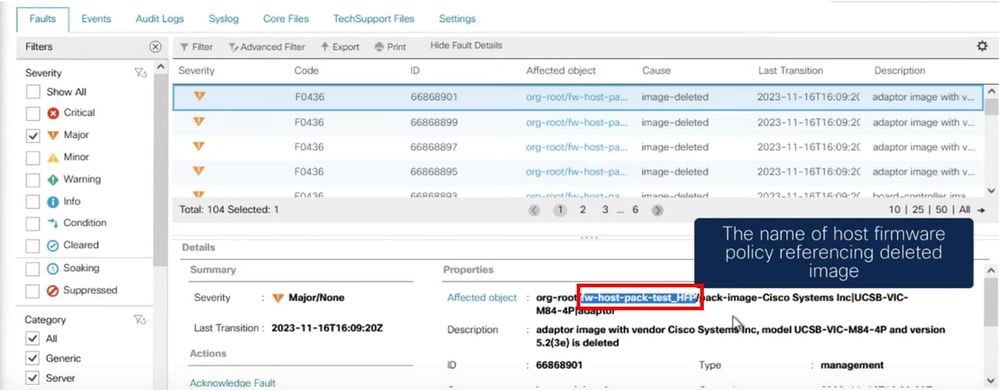
3단계. Equipment(장비) 탭 > Firmware Management(펌웨어 관리) > Downloads tasks(다운로드 작업)로 이동한 다음 화면 하단 근처의 Add(추가)를 클릭하여 번들을 다운로드합니다.
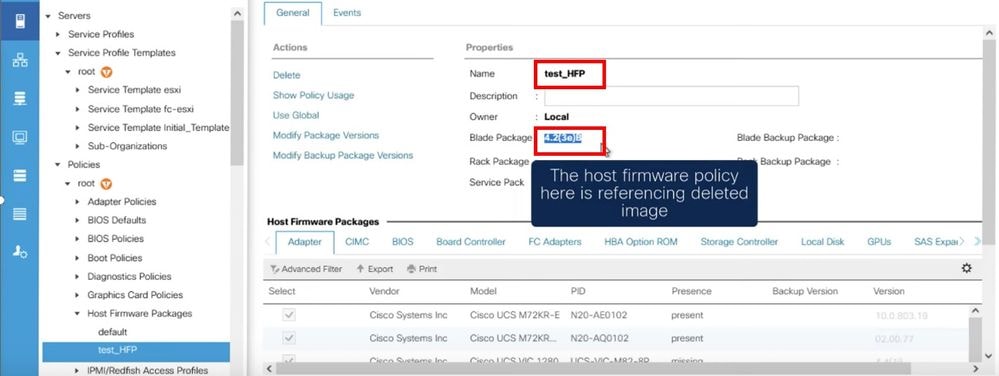
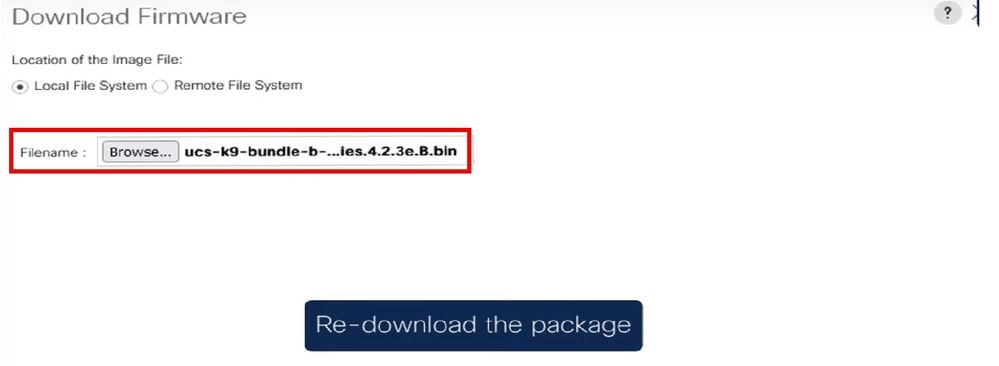
정책 삭제
1단계. 영향을 받는 객체가 참조하는 특정 정책으로 이동합니다.
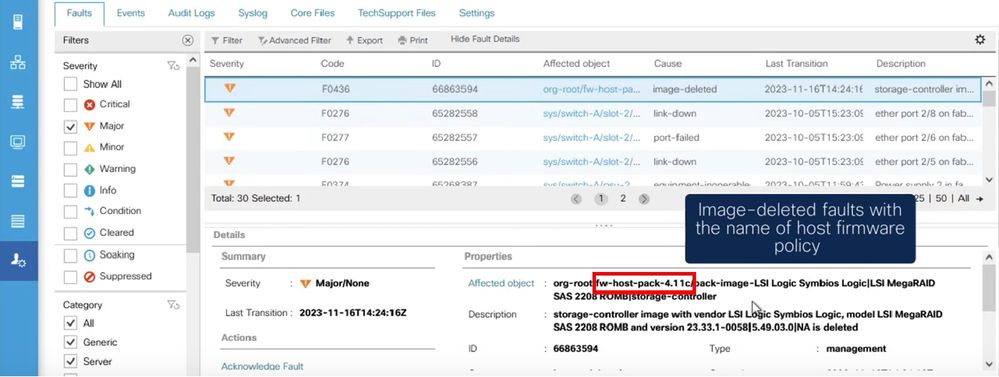
2단계. Servers(서버) 탭 > Policies(정책) > Host Firmware Packages(호스트 펌웨어 패키지)로 이동하고 영향을 받는 정책을 선택합니다.
3단계. 이전에 선택한 영향 받는 정책에서 "Show policy Usage"를 클릭하여 현재 서비스 프로필 또는 템플릿이 이 정책을 사용하고 있지 않음을 확인합니다.
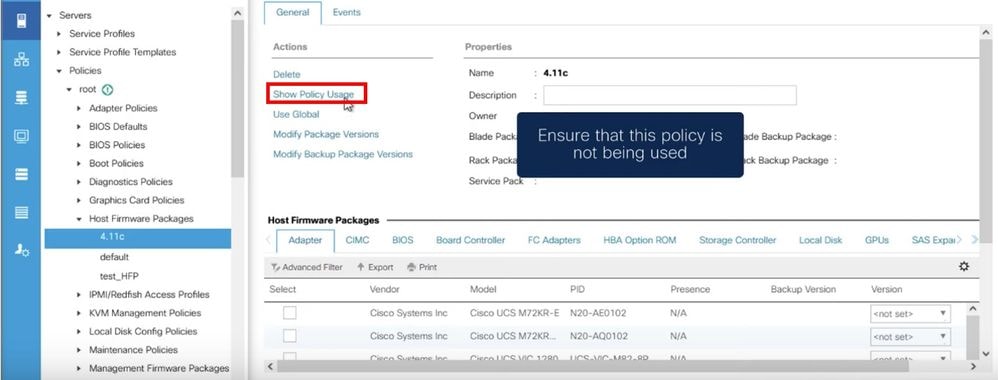
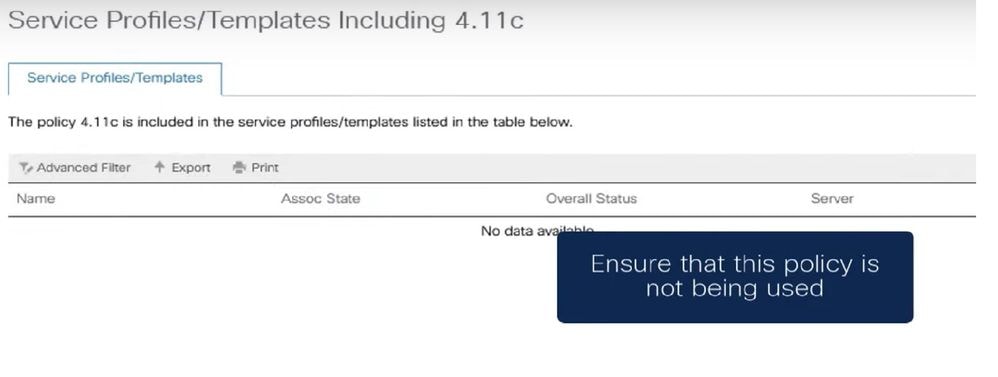
4단계. 삭제를 선택합니다.
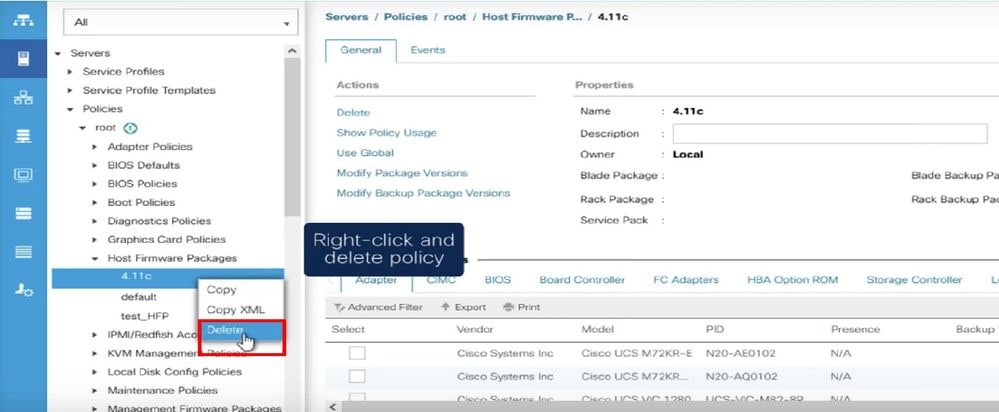

참고: 모범 사례로서, show policy usage를 선택하여 패키지 버전이 현재 서비스 프로필 템플릿에서 사용 중이 아닌지 확인합니다. 사용하지 않는 경우 정책을 마우스 오른쪽 버튼으로 클릭하고 delete(삭제)를 선택하여 삭제합니다.
패키지 버전 수정
1단계. Servers(서버) 탭 > Policies(정책) > Host Firmware Packages(호스트 펌웨어 패키지) > 오른쪽 창에서 영향을 받는 정책을 선택한 다음 Info(정보)를 클릭합니다.
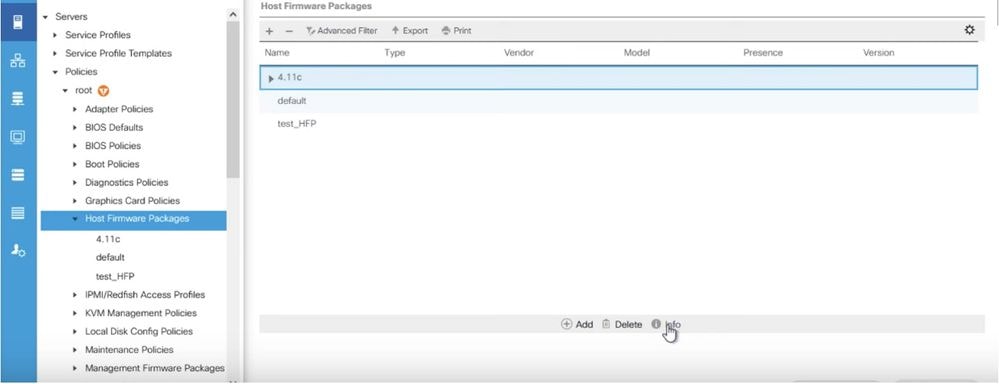
2단계. 이전에 선택한 영향받는 정책에서 "Show policy Usage"를 클릭하여 현재 서비스 프로파일 또는 절이 이 정책을 사용하고 있지 않음을 확인합니다.
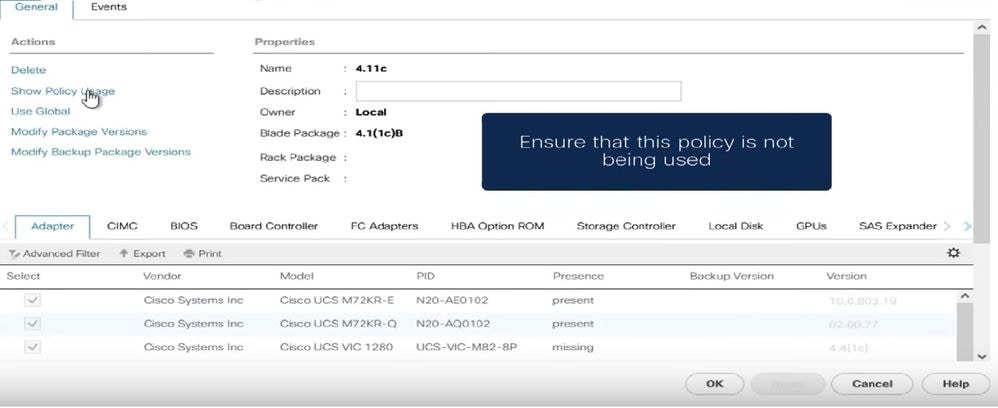
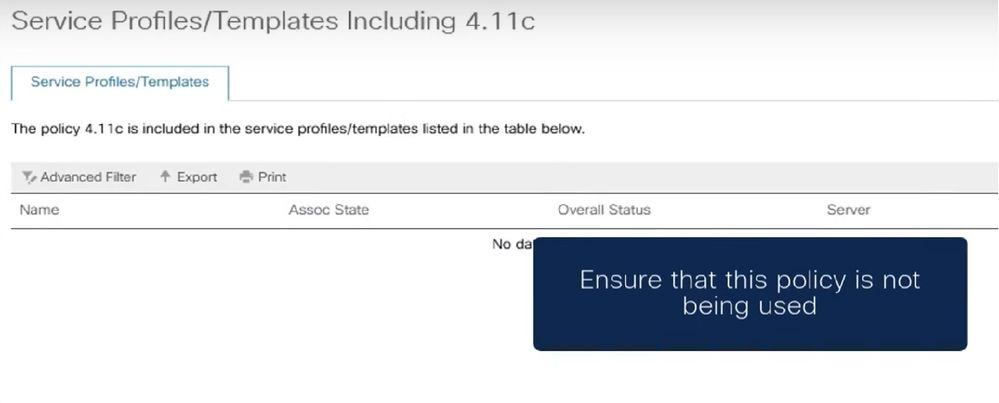
3단계. "Modify Package Versions(패키지 버전 수정)"를 선택하고 참조하는 블레이드 또는 랙 패키지 번들을 제거하거나 교체한 다음 "Apply(적용)"를 선택하여 변경 사항을 저장합니다.
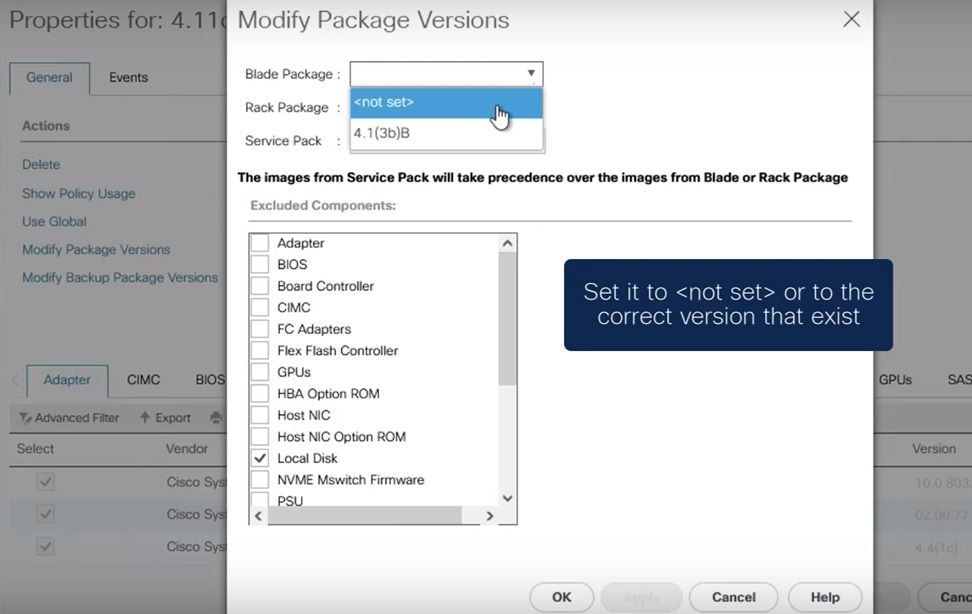

참고: 앞서 언급한 트러블슈팅 단계는 중단을 초래하지 않습니다.
관련 정보
"이미지 삭제됨" 알림 비디오 지우기
호스트 펌웨어 패키지 관리
software.cisco.com